Як я і обіцяв, сьоголні розповім, як з'єднати комп'ютер та IC-705 до купи по WiFi. Насправді все не так складно, як здається. Ця можливість з'явилася після оновлення firmware до версії 1.24 Якщо у вашому трансивері версія менше за 1.24, то слід оновитися, інакше працювати точно не буде.
1. Налаштовуємо трансивер.
2. Налаштовуємо мережеве з'єднання.
3. Налаштовуємо Icom RS-BA1.
Як завжди картинок буде багато. Даруйте за якість. Все фотографував телефоном.
Ретельно налаштуємо трансивер.
Тиснемо MENU -> SET
Шукаємо пункт Connectors
В Connectors виберемо MOD Input
В MOD Input шукаємо пункт DATA MOD і встановлюємо значенна на WLAN
Оберненою стрілкою вийдіть в головне меню і виберіть WLAN Set
У WLAN Set вибираємо Connection Type. В Connection Type вибираємо Access Point (Connect to Phone, PC).
Вибираємо пункт Connection Settings (Access Point).
Тепер коротко по пунктах, що стали відображатися і що вони означають
SSID - В даному випадку назва WiFi точки, яку створює сам трансивер.
Password - Пароль до WiFi точки, яку створює сам трансивер.
Inactivity WLAN OFF Timer - Кількість хвилин, через яку відключиться точка при умові її неактивності.
IP Address - ІР адреса точки. За замовчуванням це 192.168.59.1
Після внесення цих значень, натискаємо обернену стрілку для переходу в інший пункт меню. Цим пунктом є Remote Settings.
Тут зібрані всі налаштування щодо віддаленого підключення. Зайдемо, і перший пункт Network Control перемикаєм в ON. Тут вказано, що Valid after restart, тобто стане активне після перезавантаження. Вимкніть трансивер, а потім знову ввімкніть його.
Стрілкою донизу перейдіть до Network User1.
Ці параметри потрібні для аутентифікації з Icom Remote Utility. Коротко про параметри.
Network User1 ID - ім'я користувача.
Network User1 Password - пароль користувача.
Network User1 Administrator - налдання повного доступу до керування через мережу.
Ім'я та пароль набираєте за своїм бажанням. Пароль має бути не менше 8 символів.
Тепер можна ввімкнути WiFi у трансивері. Якщо ви це зробите раніше, не налаштувавши попередні пункти, трансивер видасть помилку.
Біля піктограми супутника з правого боку з'явиться піктограма WiFi.
Залишилося ще змінити CI-V адресу. Замість A4h (адреса IC-705) вибрати 94h (адреса IC-7300). Викликано це тим, що більшість програм на даний момент не підтримують роботу з IC-705, зате підтримка IC-7300 присутня. Таким чином ми їх обманемо і у всіх програмах цей трансивер буде відмінно працювати.
Чудово, трансивер налаштовано.
Якщо в списку присутня мережа з назвою IC-705, то ви все вірно зробили. Система запитає пароль. Внесіть його. Це пароль, який ви ввели в трансивері в пункті Connection settings (Access Point) Password
Next
Внесіть IP адресу трансивера в поле Server address or Network Name. Адреса була внесена в трансивері в пункті Connection settings (Access Point) IP Address. По замовчуванню це 192.168.59.1
Внесіть ID користувача та пароль, ID і пароль були введені в пункті Network User1.
Майстер повідомить, що все успішно додано.
У вас безумовно виникне одне питання. Який номер віртуального компорту ставити ? Ставте любий вільний, який вам сподобався, лише потім його потрібно буде вказувати у всіх програмах, де потрібно вносити його номер в налаштуваннях САТ - інтерфейсу. Я собі поклав 5 номер, або Com5.
Він виставляється у полі Virtual COM Port Number.
Ось приклад налаштування WSJT-X.
А це вже JS8Call



























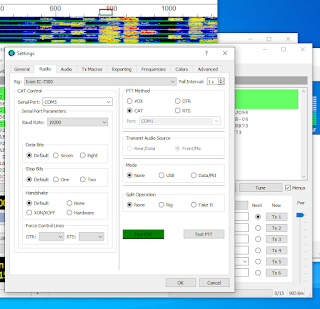






Комментариев нет:
Отправить комментарий